この記事では、結婚に向けた両家顔合わせ食事会で用意するしおりの作成についてまとめます。📑
結婚に向けて、両家の家族を紹介しあい顔合わせをすることはとても重要なイベントですよね。
私たちねこラブ夫婦も先日ようやく両家の顔合わせ食事会を執り行いました(^^)/🍺
顔合わせ食事会で重要なのは、両家が互いに人となりを理解し楽しく会話できることだと思います。
こういう場面で重宝するのがしおりです。本番で焦った時もしおりに写真が載っていたり、伝えたい内容が文字に起こしてあると、会話に困ることが少なくなります。
ただ、作るといっても私たちも最初は「しおりってなんだろう?」「しおりってどうやって作るの?印刷できるの?」と不安でいっぱいでした💦
でも大丈夫です!順を追って進めていけば必ず誰でも自分だけの理想のしおりが作れます。
今回は、結婚に向けた両家の顔合わせ食事会を今後予定していて、しおりの作成を検討している方向けの記事になります。本記事を読めば、両家顔合わせ食事会で必要となるしおりの作成方法、しおりの内容、しおりの使い方がわかります。
両家顔合わせ食事会で使うしおりって何?
両家顔合わせ食事会で使うしおりとは、食事会当日に使用するもので、主な目的は3つあります。🔥
- 司会進行を円滑に進めること
- 食事会で話のネタに困らないようにすること
- 両親に特別感を味わってもらうこと
食事会当日はお互いの両親がその場にいるわけですし、少なからず緊張もすることでしょう。
進行の順番を間違えたり、話のネタが切れたりするとその瞬間はけっこう焦ります。💦
そうならないためにもしおりがあるととても便利なのです(^^)
また、しおりを用意すると普通の食事会ではなく特別感が味わえるのでゲストである両家の両親には喜んでもらえると思います。㊗
私たちも先日の両家顔合わせ食事会では、「手が込んでるね!」や「デザインがかっこいい」など色々とコメントをいただけて、会の始まりから自然と盛り上がりました。内容うんぬんの前にこれだけで会話が生まれるのは司会進行側としてはやりやすかったです。🎤
上記の目的を達するために、しおりには当日の食事会進行プログラムや、今後の予定、ふたりのなれそめなどを書いておきます。詳細は後述します。
しおりの内容(ねこラブ夫婦の実例)
しおりに記載する内容をご紹介します。ひとつの項目がそこまでスペースをとらないので、ひとつのページの中に複数の項目が入ってたりします。
ごあいさつ(1ページ目)
ここは定型文を利用しました。
「しおりの作成方法」でも記載しますが、Cordyでダウンロードできるテンプレートにあるものをそのまま使いました。もちろん、自分なりにカスタマイズして変更もできます。
本日の予定(1ページ目)
以下の予定をしおりに記載しておきました。
1. はじめのあいさつ
2. 両家紹介
3.乾杯
4. 会食・歓談
5. 婚姻届の記入
6. 記念撮影
7. 結びのあいさつ
これからの予定(2ページ目)
ここは、入籍予定日、結婚による同棲開始予定日、結婚式開催予定日等を書いておきます。
私たちねこラブ夫婦の場合はすでに同棲を始めていたため、入籍予定日と結婚式開催予定日のみ記載しました。
結婚式場について(2ページ目)
結婚式の式場名、住所、電話番号などを書きます。
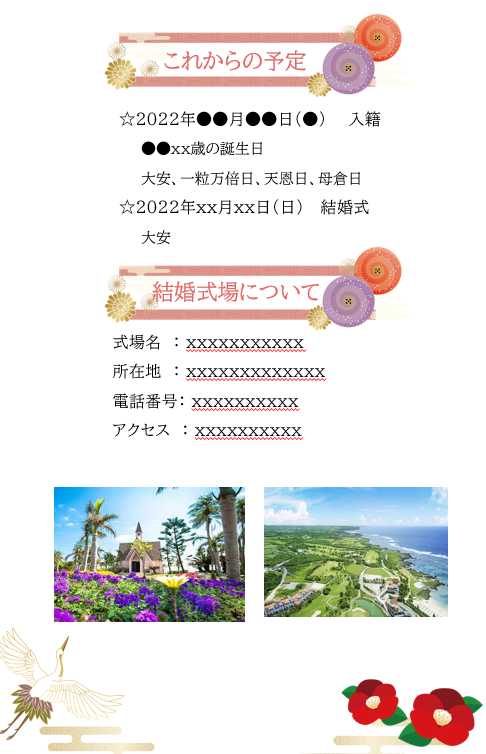
Our Story(3~4ページ目)
ふたりのなれそめや、プロポーズの方法、同棲を始めた日やこれまでふたりで旅行した場所などの思い出を紹介します。もちろん、書きたくない内容は書かなくてOKです。
私たちねこラブ夫婦の場合は、視覚的にわかりやすくないように日本地図を入れて旅行で行った場所とその写真を載せてみました(^^♪
これはなかなか好評でした!
写真は載せられませんが、実際の構図はこちら↓↓
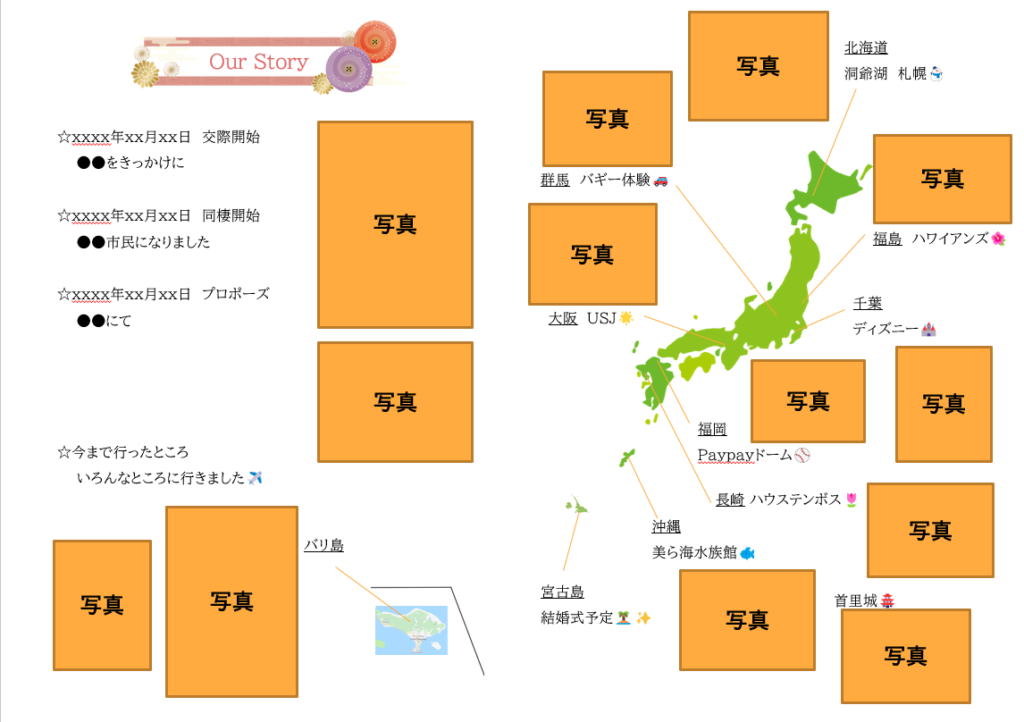
ふたりのプロフィール(5~6ページ目)
ふたりのプロフィールを書きます。ここはCordyのテンプレートに従って記載するだけでOKです。
家族紹介(7ページ目)
家族の紹介ページになります。
こちらもテンプレートに沿って作成すればOKです。
私たちはテンプレートから多少内容を変更してカスタマイズしました。
New Familly(8ページ目)
これはおまけの項目で、私たちが追加したオリジナルです。
どうしても新しい家族としてレオ(猫)のことを紹介したかったので、追加しました。
こんなかんじで堂々とスペースを確保しています。笑↓↓
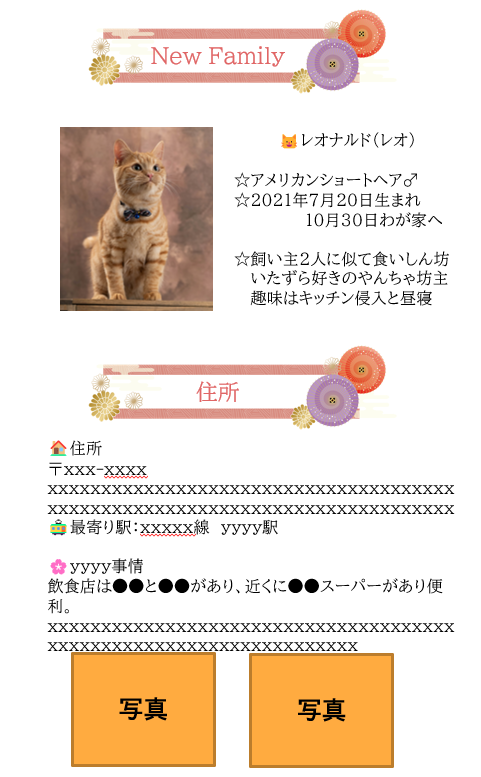
住所(8ページ目)
レオのことも紹介出来て、スペースが余っていたので現在同棲中の家について記載しました。🏠
周辺情報なんかを書いておくといい話題になります。(^^)/
結びに(9ページ目)
結びのあいさつを記載します。これもテンプレートのままでOKです。
しおりの作成方法
Cordyというサービスがあり、ここにいろいろなしおりのテンプレートが用意されています。https://cordy.jp/introduction/
ここから好きなテンプレート素材をお手持ちのPCにダウンロードし、PowerPoint上で素材を編集することで、自分だけのしおり素材を作成することができます。
しおり素材が完成したら、あとは紙で印刷して好きなように装飾して完成です。
詳細を説明していきます↓
ここからは、任意のテンプレートをPCにダウンロードして、PowerPointで編集が可能な状態であることを前提に、作成方法を紹介していきます。
①しおり内容の決定
「しおりの内容(ねこラブ夫婦実例)」でも紹介しましたが、しおりの中身を決定する必要があります。これが決まっていないと後でページ数や印刷関連の調整をするのが大変になってくるので、まずはカップルのおふたりで内容を確定させるのがいいでしょう。
Cordyのテンプレートでは「Our Story」や「New Familly」といった項目は無かったので、私たちが自分で追加しました。自分好みにカスタマイズできるのが素晴らしいですね!
②しおり素材の作成
しおりの内容が確定したら、それに沿ってPowerPoint上で素材を編集していきます。写真を自分たちのものに変えるのはもちろん必要になりますが、そのほか、文字フォントにも気を配ってみると、より自分好みのものに仕上がるはずです。
私たちは項目を追加してページ数が増えたので、ページ数が増えた場合の注意点について以下に記載します。逆にページ数が減るという方でも使えるノウハウですのでぜひご覧ください。
しおりを作成する際は最終的には紙に印刷することになるのですが、紙の両面に印刷することになるので、ページ数の順番はちゃんと考慮しないとぐちゃぐちゃになってしまいます。
CordyのテンプレートのPowerPointスライドにページ数を振ってみると以下のようになります。
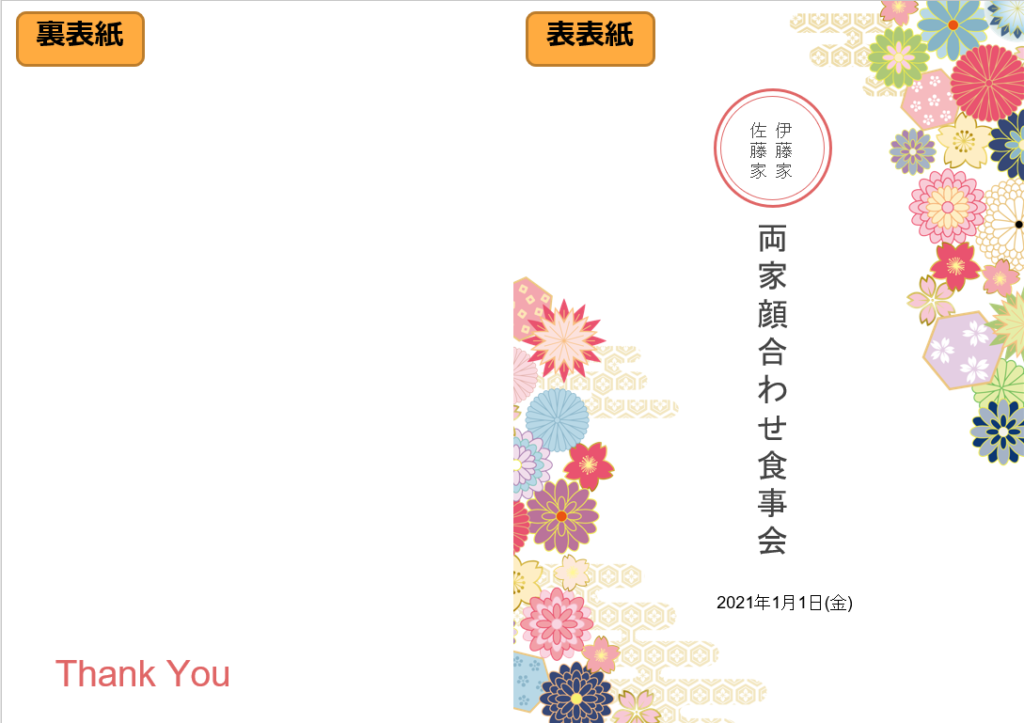



つまり、スライド4枚(紙の印刷は2枚)の場合、以下のようになりますね。
スライド1の左側⇒裏表紙
スライド1の右側⇒表表紙
スライド2の左側⇒1ページ目
スライド2の右側⇒6ページ目
スライド3の左側⇒5ページ目
スライド3の右側⇒2ページ目
スライド4の左側⇒3ページ目
スライド4の右側⇒4ページ目
すこし混乱してしまう場合は、実際に紙を用意し、入れたい内容を書き込んでみるとわかりやすいです。私たちの場合は項目を追加してページ数が増えたので、スライド6枚(紙の印刷は3枚)になりました。この場合、以下のようになります。
スライド1の左側⇒裏表紙
スライド1の右側⇒表表紙
スライド2の左側⇒1ページ目
スライド2の右側⇒10ページ目
スライド3の左側⇒9ページ目
スライド3の右側⇒2ページ目
スライド4の左側⇒3ページ目
スライド4の右側⇒8ページ目
スライド5の左側⇒7ページ目
スライド5の右側⇒4ページ目
スライド6の左側⇒5ページ目
スライド6の右側⇒6ページ目
紙1枚分のスライドが増えるだけでけっこうわかりづらくなりますよね笑私も最初混乱したので、実際に紙に書いて、実際にメモ用紙を折って冊子を作ってみました。
そうするとわかりやすいのでおススメです。👏
③印刷
さて、②までで素材が完成したら、いよいよ紙に印刷していく工程に入ります。
私たちも最初は「どこで印刷すればいいんだろう?」「コンビニの普通の印刷機だと一般的なA4用紙しかないからチープな雰囲気になってしまわないか、、」など不安がありました。😰
最終的に私たちはkinko’s(キンコーズ)というサービスを使い、とても品質がよかったのでかなりおススメです!(#^.^#)
全国に店舗を構えていて、店舗に行けばこんなことができます。↓↓
- PCを使い、PowerPoint素材の編集
- その場で様々な用紙サイズで印刷
- その場で様々な素材や色の用紙に印刷
- 自分で持ち込んだ用紙への印刷
- 印刷した紙のカット
- 紙のホチキス止め
ただし、時間料金もかかるのでベストな利用方法は、自宅等で予め編集済みの素材をUSB等で持ち込み、kinko’s店舗では印刷だけを行うというものです。そうすれば、試し印刷をしてもし問題があった場合のみ編集をして印刷、という流れになるのでそこまで時間はかかりません。⏱
おススメポイントとしては、コンビニのコピー機とは違い、様々な素材の用紙が揃っているということです。例えばしおりに高級感を出したいという方であれば、金箔のような模様が入った用紙にするなど、色々な対応ができるようになっています。
また、持ち込み用紙での印刷も可能です。私たちは東急ハンズで購入した用紙に印刷してもらいました。しおり全体の雰囲気を出すためにここはこだわってもいいポイントかもしれません(^^)/
ただし、用紙持ち込みの場合は持ち込み料が2,000円ほどかかるのでご注意ください。
(印刷の部数によって2,000円が追加になることはありません。1回の利用で2,000円です。)
また、持ち込み用紙を使う場合は、印刷ミスがあった際に用紙が無駄になってしまいますので、予備の用紙を数枚持っていくことをおススメします。
参考に私たちのkinko’sの利用料金を覚えている限りでお伝えすると、合計約6,000円でした。
内容は、A4用紙20枚印刷(両面カラー)、用紙の持ち込み(2,000円)、店舗に2時間の滞在です。
すこし高くなってしまいましたが、滞在時間をもう少し少なくすることは簡単にできそうですので、皆様チャレンジする際は40分ほどで切り上げることを目標にしてみるといいと思います。店舗が込んでいると店員さんが他のお客様の印刷対応に追われ、順番待ちすることになりますのでご注意ください。
④装飾
そして印刷が完了したら、紙をきれいに折って製本していきます。この際、表紙をシールでデコレーションしたりすると楽しいです(^^)
もちろん、cordyのテンプレートそのままで製本もOKです!手作り感があっていい雰囲気になります。私たちは和風の高級感を出したかったので、東急ハンズで購入した金色の紐を使って紙を束ねました。
また、cordyのテンプレートの外側に表紙用にピンクの用紙を使いました。そこに表紙用に細く切った紙を張り付け、さらに金色のリボンを両側につけてみました。シールもデコレーションして完成です。


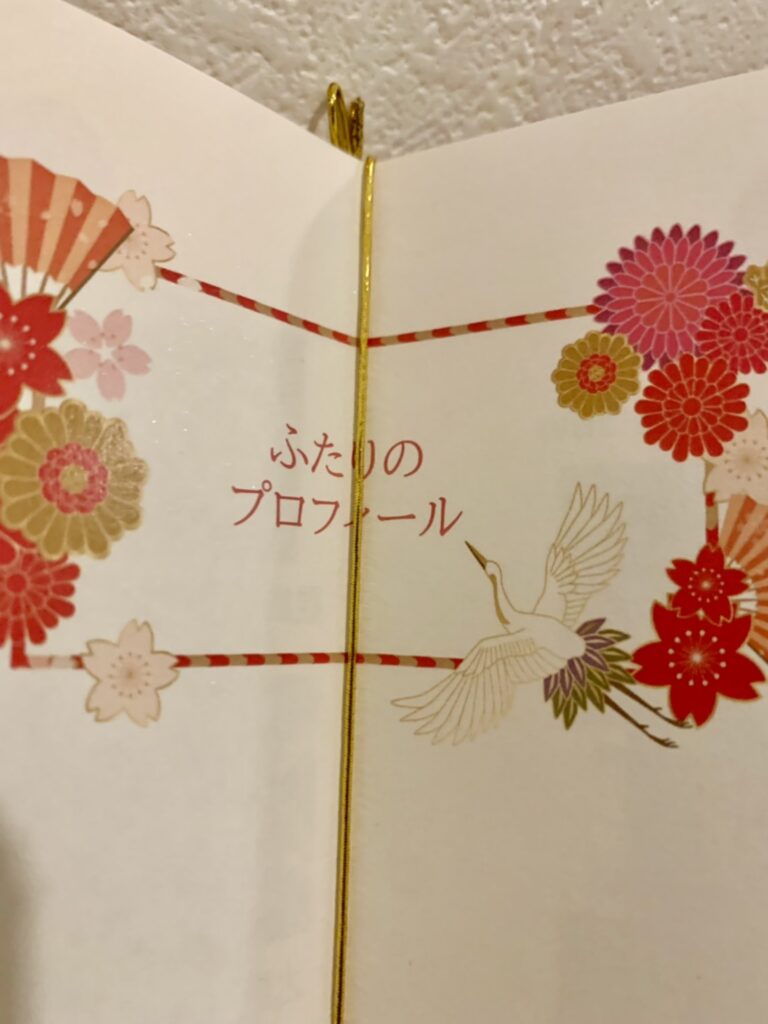
以上、両家顔合わせ食事会で使えるしおりと、その作成方法の紹介でした!✏
準備は大変だと思いますが、一生の思い出になるのでぜひチャレンジしてみてください(#^.^#)
両家顔合わせに関する記事は追加でいくつか出す予定ですので、ぜひまた遊びに来てください。✨





コメント